怎样使用hexo+github搭建个人博客
零基础小白从零开始搭建属于自己的个人博客
1、环境搭建
Hexo 基于 Node.js,搭建过程中还需要使用 npm(Node.js 已带) 和 git,因此先准备好环境依赖,安装 Node.js 和 Git。
上面两个链接点击进去按照要求下载下来直接安装就好了
2、和github连接
我们使用github免费的静态托管仓库让我们的博客可以让其他人进行访问
首先打开git bash设置用户名和邮箱
git config --global user.name "你的用户名", |
创建SSH连接的密钥
win+r输入cmd打开终端,输入ssh-keygen -t rsa -C “你的邮箱”,接着一路回车确认就行,生成的地址就在C:\Users\用户名\.ssh文件夹下
连接github
使用你的邮箱注册Github账号,找到Settings页面如下: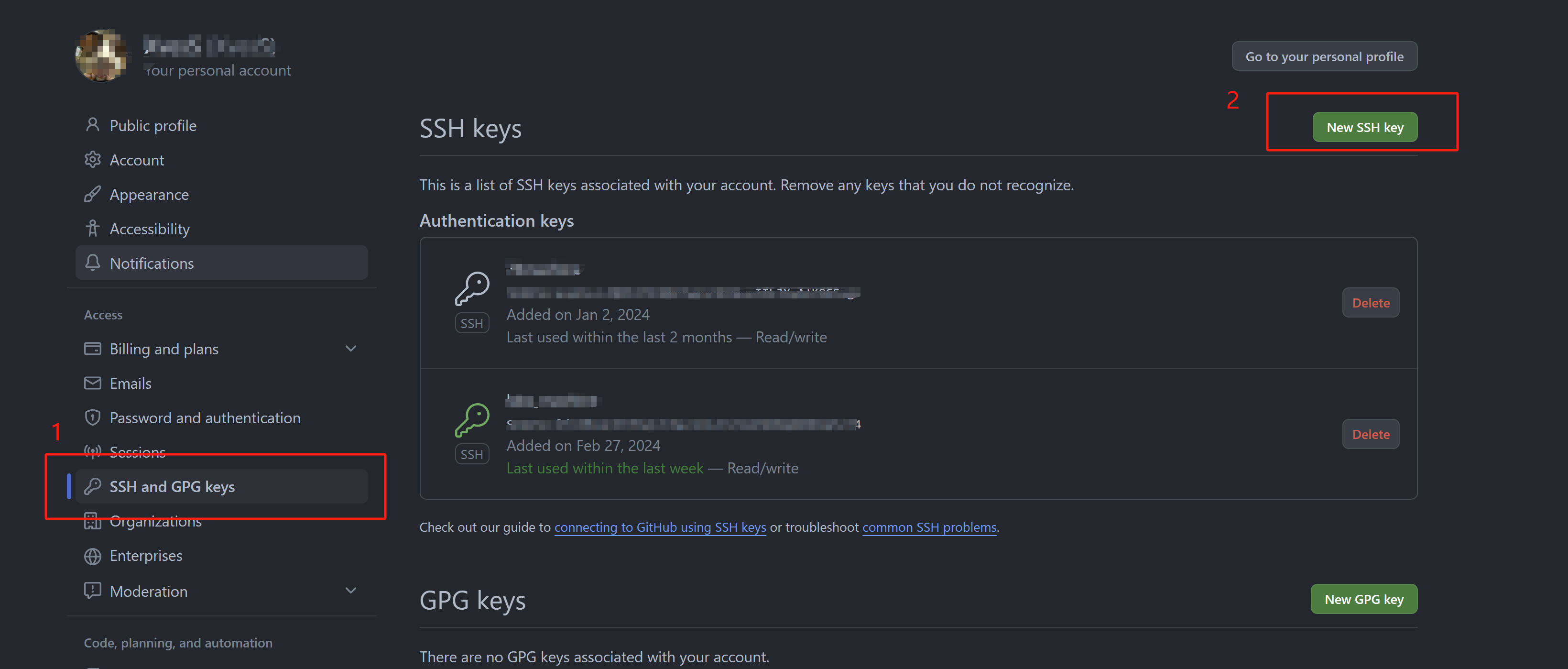
点击上图中的 New SSH key 添加密钥,title随便填,将C:\Users\用户名\.ssh\id_rsa.pub里的内容复制到key中,最后Add SSH key就完事了
连接验证
打开Git Bash, 输入ssh -T git@github.com 出现 “Are you sure……”,输入 yes 回车确认,显示 “Hi xxx! You’ve successfully……” 即连接成功。
3、创建github pages仓库
GitHub 主页右上角加号 -> New repository:
- Repository name 中输入 用户名.github.io
- 勾选 “Initialize this repository with a README”
其他随便填就行,点击创建,然后博客地址就是https://用户名.github.io
4、安装Hexo博客程序
新建一个文件夹用来存放博客,然后打开命令行cd进这个文件
然后使用npm安装hexo程序:npm install -g hexo-cli
完成后进行初始化:
hexo init # 初始化 |
完成后可以启动服务进行预览
hexo g # 生成页面 |
访问提示的网址就可以看到hexo的默认页面
5、将Hexo部署到Github Pages
安装hexo-deployer-git:npm install hexo-deployer-git --save
然后修改 _config.yml 文件末尾的 Deployment 部分,修改成如下:
deploy: |
然后使用 hexo d部署到github上,这个时候访问https://用户名.github.io就可以看到 Hexo 网站了。
6、常用命令和设置
hexo g # 生成页面 |
网站名称、描述、作者、链接样式等,全部在网站目录下的 _config.yml 文件中,参考官方文档按需要编辑。
注意:冒号后要加一个空格!
7、域名解析和注册
(有时间再补这部分的内容)
8、补充
1、当想在笔记中添加本地图片的时候还得安装一个图片插件npm install hexo-renderer-marked,然后更改_config.yaml如下:
post_asset_folder: true |
之后就可以使用的方式愉快的插入图片了,在笔记中正常引用,不需要写相对或者绝对地址。
Tips:每次发布之前或修改之后使用hexo clean清除一下